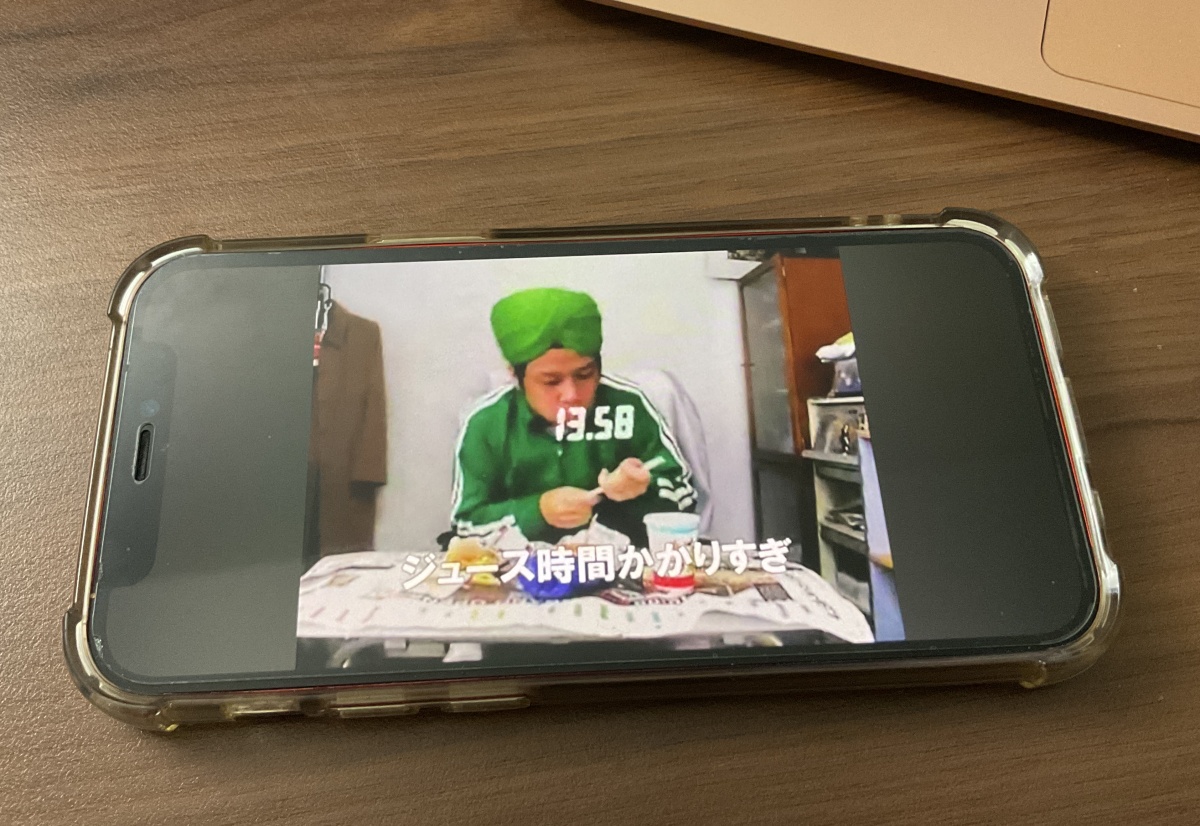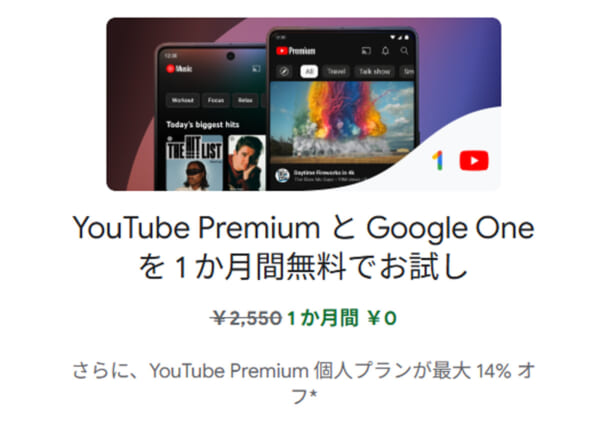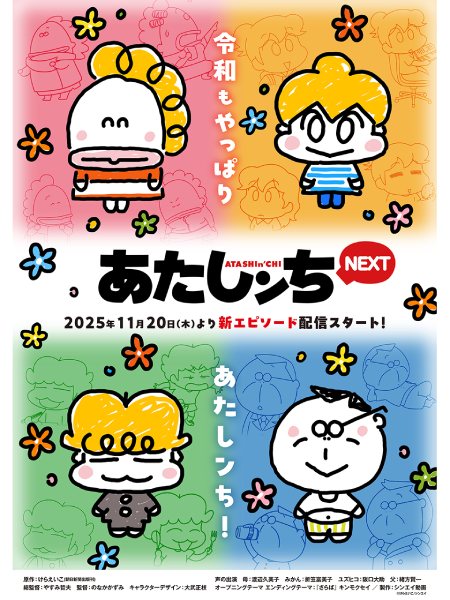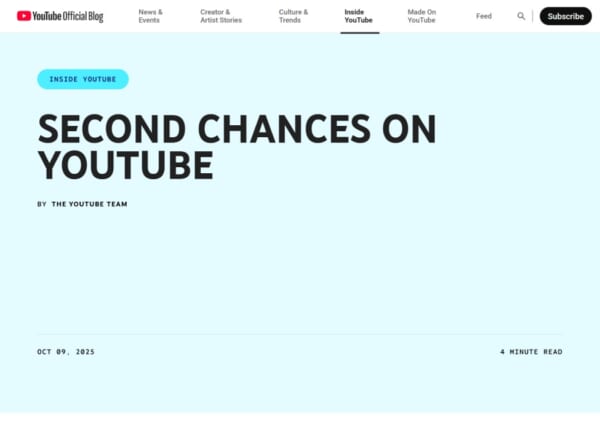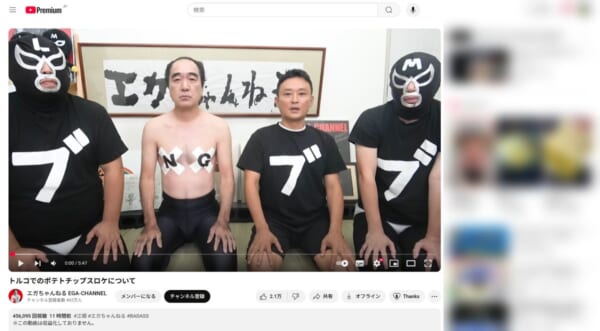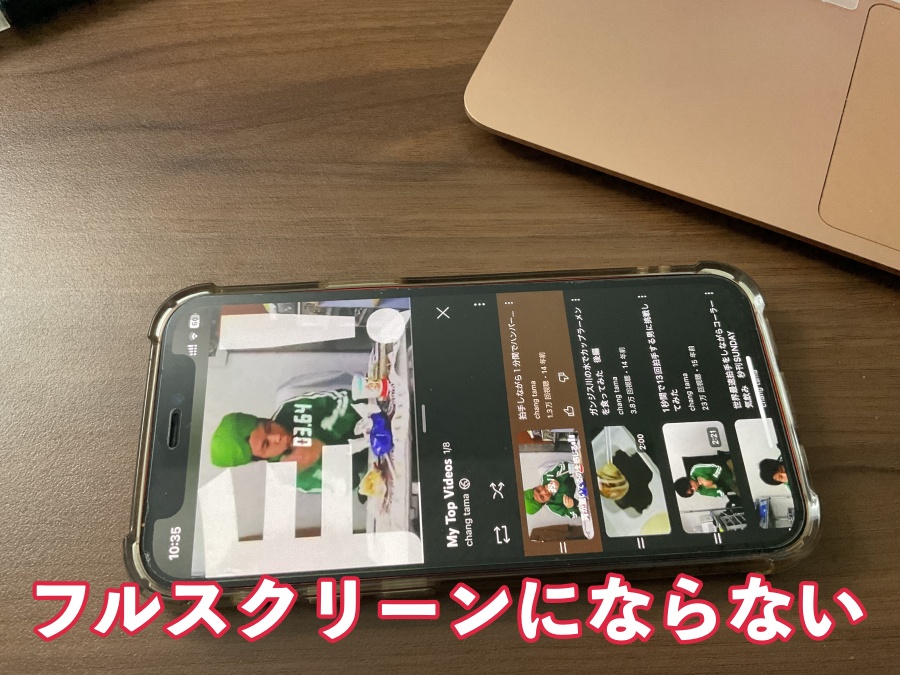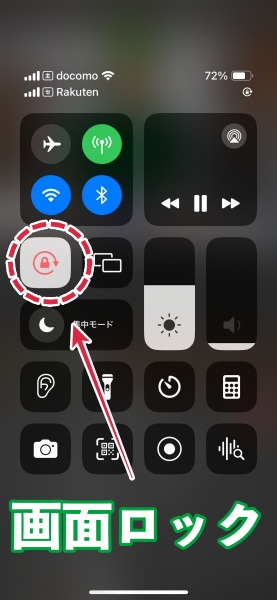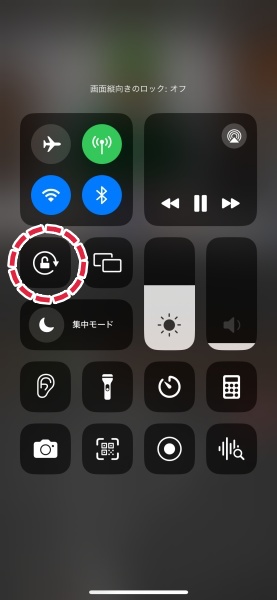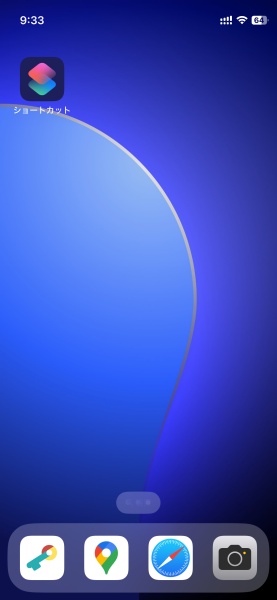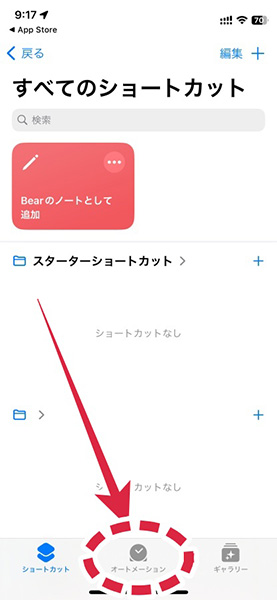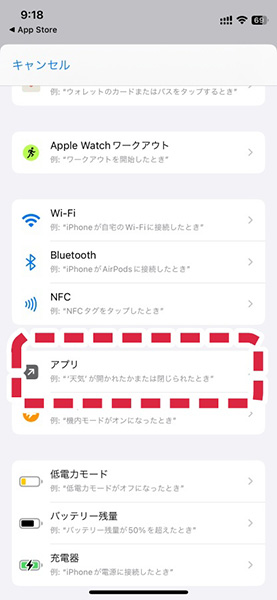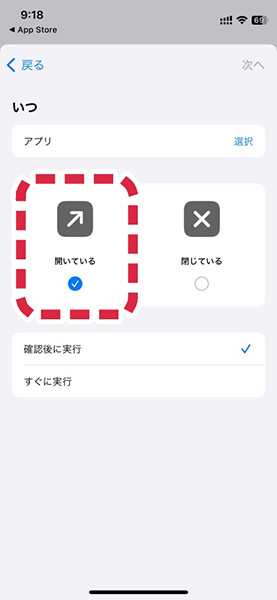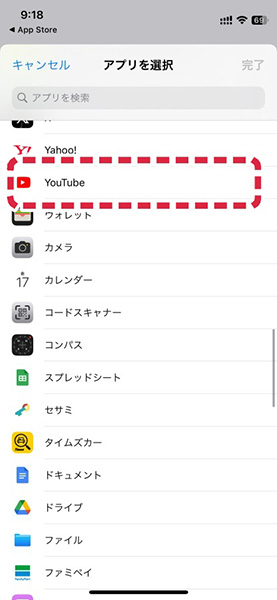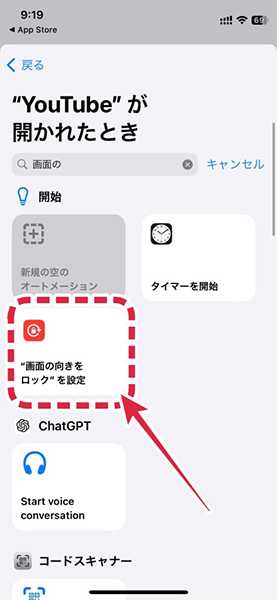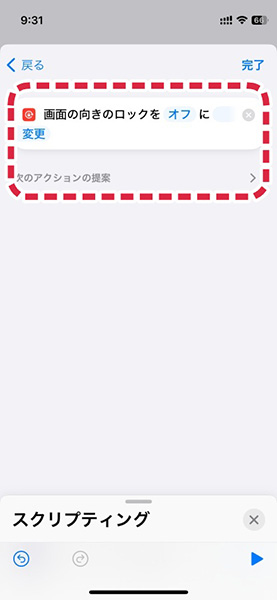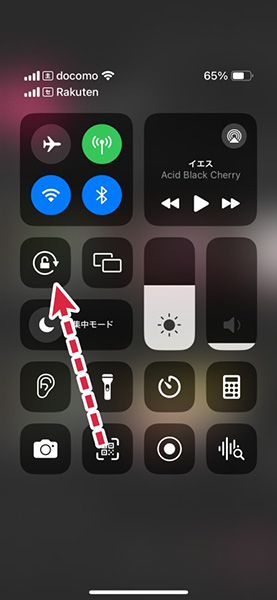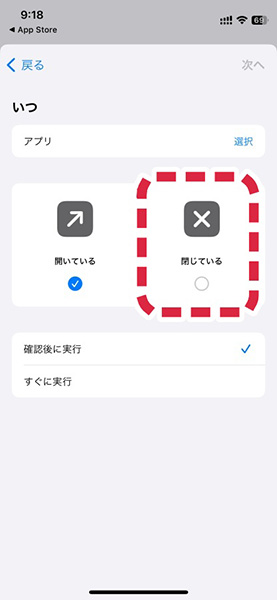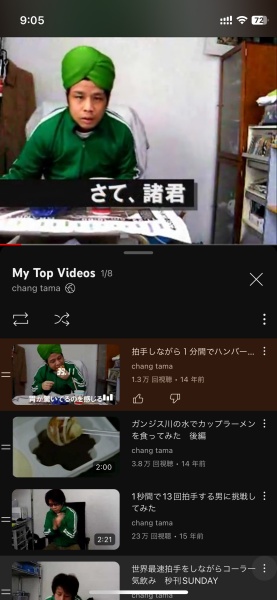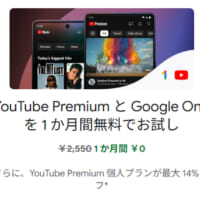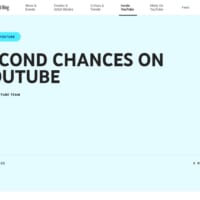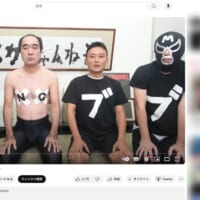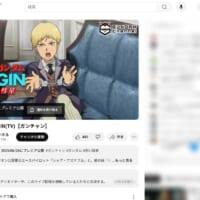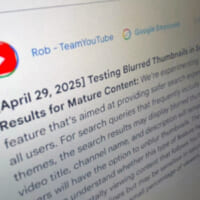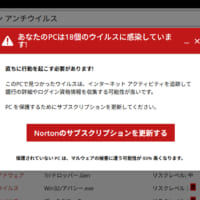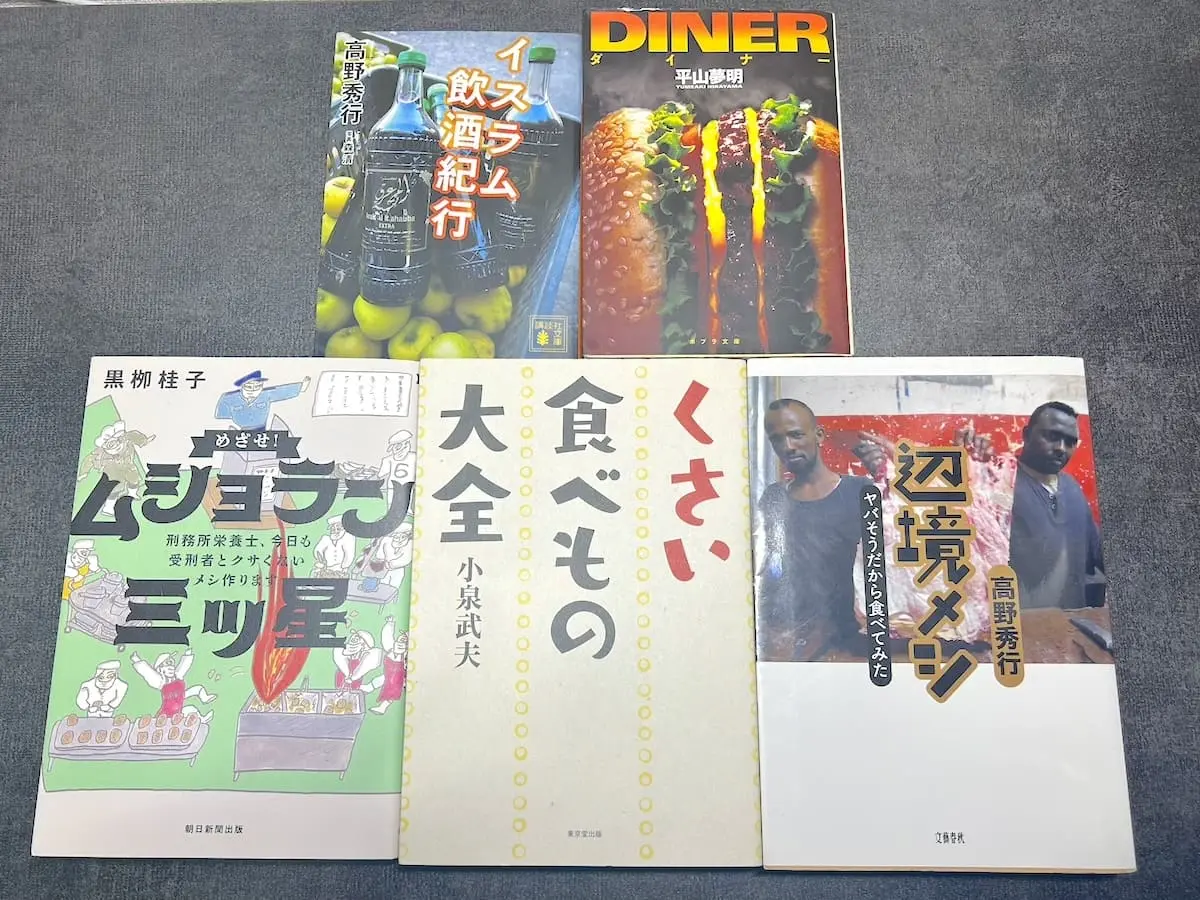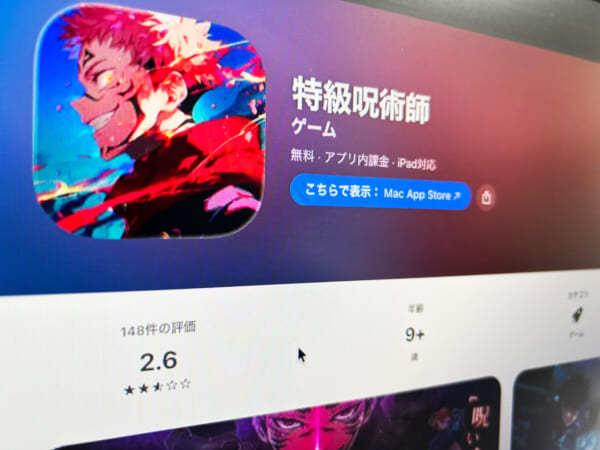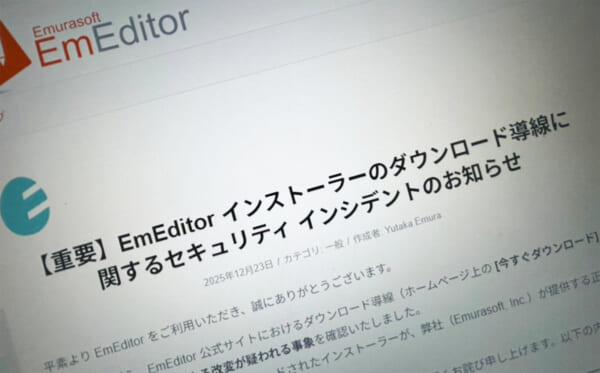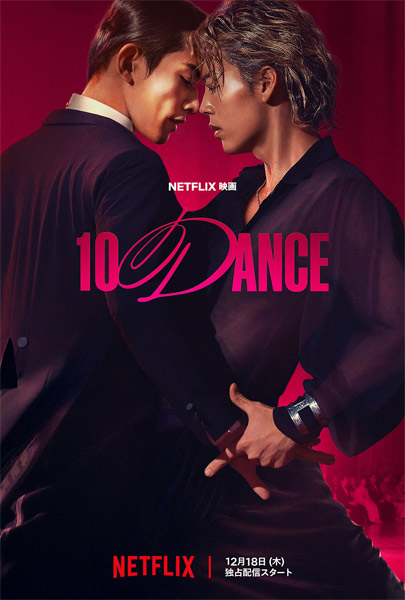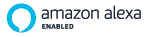夜寝る前、どうしてもスマホを使ってYouTubeなどの動画配信サービスを見てしまい、夜遅くまで見続けてしまうことはしばしばです。
そのため、最近ではテレビを見る機会もより一層減ってきたのですが、そんなYouTubeを見ている時に邪魔に感じる機能があります。それは画面の“縦横”を固定する「画面ロック」です。
どうしても「フルスクリーン」で見たいのに、「画面ロック」がされていて「フルスクリーン」にならない。でも普段は「画面ロック」を設定しておきたい。そんな時、非常に良い方法があります。
■ 「YouTube」の画面ロックによる問題点とは
YouTubeを見る時は「フルスクリーン」で見たいのに、「画面ロック」されているがゆえ、「フルスクリーン」にならず、面倒だなと感じることはないでしょうか。
「画面ロック」されていると、スマホを横にしても「縦画面」で固定されてしまいます。
これは「画面ロック」をしてある状態が、「YouTube」にも影響しているからです。
かと言って「画面ロック」を解除してしまうと、通常時に画面が回転してしまい、非常に使いづらくなってしまいます。
では「YouTube」だけ「画面ロック」を解除することができれば……でもそんな都合の良い設定なんてあるわけが……
あるんです!なんと「オートメーション」という機能を使えば「YouTube」だけ「画面ロック」を解除することができるのです。
■ オートメーションで「YouTube」の時だけ「画面ロック」を解除する
「YouTube」だけ「画面ロック」を解除する方法として、「ショートカット」の「オートメーション」という機能を使います。ということでまずは「ショートカット」アプリを起動。(消しちゃった人はApp Storeから再インストール)
※今回はiOS17で確認。
下真ん中のタブの「オートメーション」を選択。
次に「アプリ」を選択。
その次にアクションを起こすタイミングとして、「開いている」を選択。
後ほど「閉じている」も作業が必要になるので、今後の作業内容を覚えておくとよいです。
その次にアプリを選択。ここでは「YouTube」を選びます。
そうしたら「画面の向きをロックを設定」を選択。
画面の向きをロックを「オフ」に変更に設定します。
つまり、「YouTubeのアプリ」を開いた時に「画面の向き」の「ロックをオフ」にするという命令になります。
そうしたら、YouTubeを確認してみてください。YouTubeを起動した際に「ロック」が解除されているはずです。
続いてYouTubeの視聴がおわったときの設定を行います。まずは「オートメーション」画面から新規をたちあげ。YouTubeを選択、アクションを起こすタイミングとして「閉じている」を選択。今度は「画面ロック」を「オン」にします。そうすることで、YouTube以外のアプリでは、「画面ロック」が「オン」になります。
つまり、「YouTube」の時だけ画面ロックが効かないので、「フルスクリーン」で快適に見られるわけです。
逆に、普段は画面ロックを解除し、「YouTube」の時だけ縦表示にしたい、という方は、先程の「オートメーション」の設定で、「開いている」「閉じている」を真逆にすればよいです。
今回は「YouTube」での設定でしたが、応用すれば「Safari」やその他アプリで「縦」「横」それぞれの画面表示を持つアプリに対応させることができます。
これでようやく「YouTube」などで「画面ロック」が効かない状態となり、快適に動画を見ることができるようになります。……が、その分夜更かしが捗ってしまいますのでご注意を……。
※初出以降、一部に表現追加を行いました。
<参考>
iPhoneまたはiPadの「ショートカット」で新規パーソナルオートメーションを作成する(Apple)
(たまちゃん)